一、Qt简介
1、Qt是什么
Qt图形用户程序框架,是对底层应用编程接口API面向对象的封装。
是一套基于C++语言的类库,专注但不局限于图形用户界面的开发,也可以进行系统调用、网络编程、数据库、2D/3D图形处理。
特点:跨平台,支持Linux、Windows、MacOS、iOS、Android等操作系统。
2、为什么选择Qt
基于C++语言,简单、易用、面向对象(针对GTK)
优良的跨平台特性(针对MFC),工控、嵌入式。
二、Qt环境与编译工具
1、工具
Qt助手:Qt参考文档,涉及了Qt中的每一个类和函数,是Qt开发的必备手册,在终端可以通过assistant命令启动。
Qt构建器:他负责对源文件、头文件、界面文件进行解析生成编译脚本。
qmake -project 工具当前目录里的文件,生成项目配置文件 xxx.pro
qmake 根据xxx.pro文件生成Makefile脚本
Qt设计师:对于带界面应用程序来说,最纯粹的方式就是通过C/C++代码来编写整个项目,但这种方式费时费力,所以我们一般不这样
做界面, 而是采用一种画图的方式,自动生成对应的代码,所见即所得。
Qt界面编译器:它负责把Qt设计师设计出的界面文件编译成C++代码。
uic xxx.ui -o xxx.h 把界面文件编译成C++类。
Qt创造器:Qt助手+Qt构建器+Qt设计师+Qt界面编译器+文本编辑器就等于Qt创建器,集成开发环境。
2、头文件和库
Qt安装好之后会在安装目录下创建一个/usr/include/qt4目录,我们所使用的头文件都在这个目录下。
共享库安装在/usr/lib/i386-linux-gnu/qt4和/usr/lib/qt4目录下。
静态库需要重新下载源手动编译。
三、第一个Qt程序
1、Hello,Qt。
编译源代码
生成项目文件:qmake -project -> hello.pro
生成编译脚本:qmake -> Makefile
编译:make
运行:./hello
2、帮助手册
Public Types:访问权限是 public 的成员。
Properties:访问权限是 private 的,这一类的成员都有get/set函数。
Public Functions:访问权限是 public 的成员函数。
Public Slots:访问权限是 public 的槽函数,它可以像成员函数一样使用,但它可以与信号连接(与signal函数绑定一个信号与
函数一样),区别是Qt的信号可以自定义。
Signals:信号,注意:不是函数,通过emit发送,会自动执行与它连接的槽函数。
Static Public Members:静态公有成员函数,这类函数与对象无关,管理的是对象的公有资源。
Protected Functions:访问权限是 protected 的成员函数
Macros:与本类相关的宏定义
Detailed Description:对本类的详细说明,使用方法,调用的上下文注意事项,有些类会有使用dome。
vi xxx.cpp 写入以下代码
#include <QApplication>
#include <QTextCodec>
#include <QLabel>
int main(int argc,char* argv[])
{
// 创建一个字符编码对象
QTextCodec* codec = QTextCodec::codecForName("utf-8");
// 告诉Qt外部编码是utf-8
QTextCodec::setCodecForTr(codec);
// 把外部编码转换成内部编码
QString str = QObject::tr("你好 Qt");
// 创建一个App对象,它负责管理整个应用程序的资源,同时接受命令参数
QApplication app(argc,argv);
// 创建一个现实 “hello Qt” 的控件
QLabel lab(str);
// 显示控件
lab.show();
emit
return app.exec();
}

四、中文处理
注意:在Qt4.8中默认不支持 utf-8 字符编码,因此使用中文时会出现乱码。
内部编码与外部编码:
Qt的应用程序的控件内部所使用的都是utf-16,这叫做应用程序的内部编码,而我们通过终端,控制输入的字符串叫外部编码。
QTextCodec *codec = QTextCodec::codecForName("utf-8");
// 告诉Qt本地系统字符编码
QTextCodec::setCodecForLocale(codec);
// 告诉Qt程序中所使用的字符串的字符编码
QTextCodec::setCodecForCStrings(codec);
// 告诉Qt外部的字符编码
QTextCodec::setCodecForTr(codec);
五、信号和槽
1、信号
当用户或系统触发一个动作,导致某个窗口发送变化,该空间就会发射一个信号,信号就可以调用一个函数,必要时还可以附加参数。
如:QPushButton 控件中就有 clicked(void) 信号。
2、槽
槽就一个普通的类成员函数,它可以是公有的、私有的、保护的,可以被重载也可以被覆盖,其参数、返回值可以是任意类型,可以被直接调用。
与普通函数的区别就是它可以被信号触发,自动执行。
如:窗口控件QWidget中默认就有 close(void) 槽函数。
3、信号和槽的连接
bool connect (
const QObject * sender, // 信号发送者
const char * signal, // 信号签名字符串
const QObject * receiver, // 信号的接收者
const char * method); // 槽函数签名字符串
SIGNAL() 将信号函数签名转换成字符串
SLOT() 将槽函数签名转换成字符串
六、窗口容器
从心上案例中可以看出,一个控制就一个窗口,要把所有控件集合在同一个窗口中,需要把这些控件束缚在同一个容器中,这种容器就叫
窗口容器。
1、QManWindows
主窗口容器,通常由标题栏、菜单栏、工具条、状态栏以及中央显示区组成。
2、QDialog
对话框窗口容器,管理多个不同的交互式控件
3、QWidget
纯粹的窗口容器,它是QManWindow和QDialog父类。
常用的设置有:
resize(w,h) 设置窗口的大小
move(x,y) 设置窗口的位置
创建控件时把容器对象的地址给控件,就可以把控件放入到容器中。
七、Qt创造器的使用
1、打开Qt创造器
在终端执行:qtcreator,右键锁定到启动器。
2、创建项目
文件 -> 新建文件或工程 -> Qt控件项目 -> QtGUI应用 -> 填写项目名称(不要使用中文) -> 桌面 -> 选择窗口容器 -> 设置类名、
头文件名、源文件名 -> 选择是否创建界面(设置界面文件名)
3、窗口类的构成:
mainwindow.ui 文件会自动生成 ui_mainwindow.h(在Qt创造器中不可见)。
ui_mainwindow.h 头文件中会自动生成 Ui_MainWindow类,该类中会包含所有mainwindow.ui文件中所画的控件。
在ui_mainwindow.h头文件中会在Ui名字空间中自动创建MainWindow类,Ui_MainWindow会被MainWindow类继承。
mainwindow.h头文件中会自动创建MainWindow类,默认继承QMainWindow,会有一个默认的成员Ui::MainWindow *ui,它里面有所有
界面文件中的控件。
八、Qt常用控件
QLabel:标签控件,同来显示简单的文本,在界面上只读的
setText 设置显示内容
text 获取标签上的字符串,返回值是QString
QPushButton:按钮控件
同样具有setText、text
重要的功能是 单击信号 clicked(),也有双击、悬停、按下、弹起信号。
QRadioButton:单选按键,同窗口下只能有一个被选中
重要功能是选中和取消选中信号
QLineEdit:单行输入文本框
常用操作时获取它的输入内容
QTextEdit:多行输入文本框
常用于输入大段文字,输入的内容可以换行,自带滚动条。
QComboBox:下拉输入框
它输入的内容只能通过下拉按键选择,是防止用户输入错误常用解决方法。
QTextBrower:多行文本显示,支持富文本显示。
在界面上只读,文字可以设置字号、字体、颜色、加粗、对齐等操作。
QGroupBox:分组框,可以放入一个控制统一管理。
最常用的是放入:QRadioButton按钮,一组的按钮只能有一个被选中。
QxxxSilder:滑块
有水平、垂直滑块,也可以当进度条使用。
QSpinBox:数字滑块
与Silder的用法基本一致,只不过它是以数字显示。
Silder和SpinBox主要操作时:初值、最大值、进步值。
即可以用来显示,也可以用来设置。
九、Qt创造器常用快捷键及操作
可以自定义。工具 -> 选项 -> 环境 -> 键盘
快捷键:
Alt+0:显示/隐藏侧边栏
Ctrl+e 松开后按0:删除所有的分割窗口
Ctrl+e 松开后按1:删除多余的分割窗口
Ctrl+e 松开后按2:水平分割窗口
Ctrl+e 松开后按3:垂直分割窗口
Ctrl+B+S:保存所有文件并编译执行
Ctrl+B:编译执行
Ctrl+R:运行项目
Ctrl+/:注释/取消注释
Ctrl+I:自动缩进选中的代码
Ctrl+Shift+R:批量修改变量名
Ctrl+F:搜索、替换
Ctrl+单击:跳转到定义位置
Shift+F2:声明与定义之间进行切换
Alt+Shift+u:小写转换成大写
Alt+u:大写转换成小写
F1:光标定位在类或对象上,打开其帮助手册
F4:头文件与源文件之间快速切换







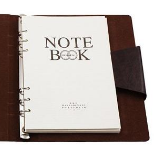
















 1484
1484











 被折叠的 条评论
为什么被折叠?
被折叠的 条评论
为什么被折叠?










